- Parte 1. Como mover aplicativos para o cartão SD na Samsung em Configurações
- Parte 2. Como mover aplicativos para o cartão SD na Samsung usando o cartão SD como armazenamento interno
- Parte 3. Como mover aplicativos para o cartão SD na Samsung com o gerenciador de arquivos de terceiros
- Parte 4. Perguntas frequentes sobre como mover aplicativos para o cartão SD na Samsung
Transferir dados do iPhone, Android, iOS, computador para qualquer lugar sem perda.
- Transferir dados de um cartão Micro SD para outro Android
- Como transferir fotos de um telefone para outro
- Como transferir fotos do telefone antigo da LG para o computador
- Como transferir fotos de uma antiga Samsung para outra Samsung
- Transferir contatos da Samsung para o iPhone
- Transferir dados da LG para a Samsung
- Transferir dados do Tablet antigo para Novo
- Transferir arquivos do Android para o Android
- Transferir fotos do iCloud para o Android
- Transferir notas do iPhone para Android
- Transferir músicas do iTunes para o Android
Como mover aplicativos para o cartão SD na Samsung: o guia completo [2023]
 Escrito por Lisa Ou / 28 de janeiro de 2022 09:00
Escrito por Lisa Ou / 28 de janeiro de 2022 09:00 O armazenamento interno do seu telefone Samsung será facilmente consumido por aplicativos, fotos e vídeos de alta resolução, além de músicas baixadas e muito mais. Portanto, um cartão SD pode ser a melhor opção para aumentar seu armazenamento Samsung. Com isso, você pode mover dados do seu Samsung para ele. Se você deseja manter seus aplicativos e não deseja desinstalá-los, movê-los para o cartão SD é o backup perfeito para isso e uma coisa necessária a fazer nessa situação. É por isso que, neste post, mostraremos alguns dos principais métodos para mover aplicativos para o cartão SD da Samsung.


Lista de guias
- Parte 1. Como mover aplicativos para o cartão SD na Samsung em Configurações
- Parte 2. Como mover aplicativos para o cartão SD na Samsung usando o cartão SD como armazenamento interno
- Parte 3. Como mover aplicativos para o cartão SD na Samsung com o gerenciador de arquivos de terceiros
- Parte 4. Perguntas frequentes sobre como mover aplicativos para o cartão SD na Samsung
Parte 1. Como mover aplicativos para o cartão SD na Samsung em Configurações
Um método direto para a Samsung mover aplicativos para o cartão SD é por meio do aplicativo Configurações. Mas, observe que nem todos os aplicativos podem ser movidos para o cartão SD. Alguns aplicativos foram projetados para funcionar no armazenamento interno da Samsung. Portanto, veja como você pode mover aplicativos para o cartão SD em telefones Samsung em Configurações.
Etapas sobre como mover aplicativos para o cartão SD nas configurações da Samsung:
Passo 1Primeiro de tudo, vá para e inicie Configurações.
Passo 2Em seguida, pesquise e toque em Aplicações.
Passo 3Em seguida, escolha o aplicativo que você deseja mover para um cartão SD.
Passo 4Depois disso, toque em Armazenamento. Então, você verá o Mudar opção sob o Armazenamento usava. Toque nele.
Passo 5Por fim, quando uma notificação aparecer, escolha o cartão SD opção para alterar o local de armazenamento do aplicativo com sucesso.
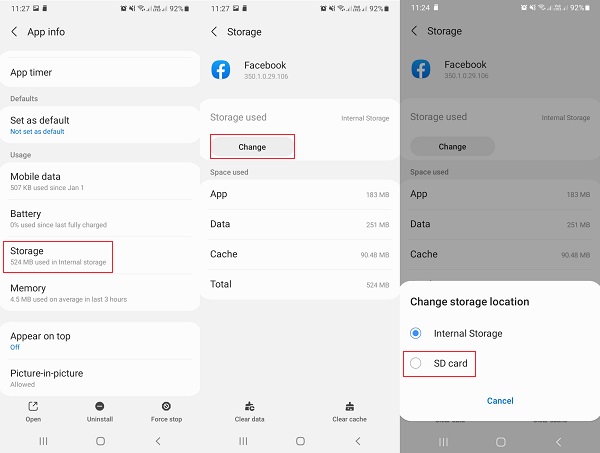
E é isso! Agora você moveu seus aplicativos para o cartão SD com as Configurações. Além disso, agora você liberou algum espaço em seu armazenamento interno. No entanto, você só pode mover aplicativos um por um usando esse método.
Parte 2. Como mover aplicativos para o cartão SD na Samsung usando o cartão SD como armazenamento interno
Existe outra opção, chamada Flex ou Armazenamento Adotável, que você pode usar se o seu telefone não suportar a movimentação de aplicativos para um cartão SD. No entanto, há momentos em que isso não está presente porque a Samsung o desativou. No entanto, existe uma maneira que permite forçar um dispositivo a adotar uma mídia de armazenamento, e é a linha de comando. Aqui está como fazê-lo.
Etapas sobre como mover aplicativos para o cartão SD na Samsung usando o cartão SD como armazenamento interno:
Passo 1Primeiro, vá para o Configurações do seu dispositivo. Em seguida, role para baixo até ver o Armazenamento e toque nele.
Passo 2Em seguida, toque no cartão SD. E toque nos três pontos na parte superior direita da tela.
Passo 3Em seguida, selecione o Configurações de armazenamento e toque o Formato como interno.
Passo 4Depois disso, toque no Apagar e formatar se você decidiu e permitiu que o cartão SD fosse formatado. Quando o sistema descobrir que seu cartão SD está muito lento, uma notificação aparecerá, basta tocar OK.
Passo 5Em seguida, toque no Mover agora para iniciar o processo de migração. Por fim, para concluir a adoção do armazenamento, toque em Pronto .
Ai está! Você definiu com sucesso o cartão SD como armazenamento interno. Após todo o processo, o cartão SD será adicionado ao armazenamento interno.
Transferir dados do iPhone, Android, iOS, computador para qualquer lugar sem perda.
- Mover arquivos entre iPhone, iPad, iPod touch e Android.
- Importe arquivos do iOS para o iOS ou do Android para o Android.
- Mover arquivos do iPhone / iPad / iPod / Android para o computador.
- Salvar arquivos do computador para iPhone / iPad / iPod / Android.
Parte 3. Como mover aplicativos para o cartão SD na Samsung com o gerenciador de arquivos de terceiros
Você sabe que pode mover aplicativos para um cartão SD na Samsung usando um gerenciador de terceiros? Se você estiver ficando sem armazenamento, um aplicativo pode ajudá-lo a notificar todos os aplicativos de que eles podem ser movidos para o cartão SD, chamado AppMgr. Na verdade, você pode mover para armazenamento externo ou interno. Veja as etapas abaixo sobre como usar esta ferramenta para mover aplicativos para o cartão SD no Galaxy e em outros modelos da Samsung.
Etapas sobre como mover aplicativos para o cartão SD na Samsung com o gerenciador de arquivos de terceiros:
Passo 1Antes de mais nada, vá para o Play Store no seu dispositivo Samsung.
Passo 2A seguir, pesquise AppMgr em seguida, clique no botão Instalar para adicioná-lo ao seu dispositivo.
Passo 3Em seguida, abra o aplicativo. Em seguida, toque no Mover aplicativos opção.
Passo 4Em seguida, sob o MÓVEL, escolha todos os aplicativos que deseja mover para o cartão SD.
Passo 5Por fim, toque no Move to SD Card. Em seguida, no seu telefone Samsung, você pode verificar se os aplicativos ainda estão disponíveis.

E é isso! Agora você moveu seus aplicativos para o cartão SD usando um gerenciador de arquivos de terceiros, como um exemplo é o AppMgr.
Parte 4. Perguntas frequentes sobre como mover aplicativos para o cartão SD na Samsung
1. Por que não consigo mover aplicativos para o cartão SD na Samsung?
Existem alguns motivos pelos quais os usuários não conseguem mover aplicativos, o que pode ser devido à escolha do desenvolvedor, suporte a widget e interface de sincronização, serviço ou conta. O desenvolvedor pode ter desabilitado. O suporte a widgets pode impedir que os aplicativos sejam executados no cartão SD. Por fim, o aplicativo não funcionará completamente enquanto estiver montado.
2. Os cartões SD são mais lentos que o armazenamento interno?
Infelizmente sim. O cartão SD realmente ajuda a estender seu armazenamento interno. No entanto, não podemos negar que o armazenamento interno de um telefone como o Samsung é mais rápido que um cartão de memória.
Transferir dados do iPhone, Android, iOS, computador para qualquer lugar sem perda.
- Mover arquivos entre iPhone, iPad, iPod touch e Android.
- Importe arquivos do iOS para o iOS ou do Android para o Android.
- Mover arquivos do iPhone / iPad / iPod / Android para o computador.
- Salvar arquivos do computador para iPhone / iPad / iPod / Android.
Conclusão
Para acabar com isso, agora você sabe como mover aplicativos para o cartão SD na Samsung sempre que quiser liberar algum espaço em seu armazenamento interno. Entre esses métodos, você tem a liberdade de escolher o método que quiser usar. E garantimos a você que tudo isso está funcionando e algumas das melhores maneiras.
